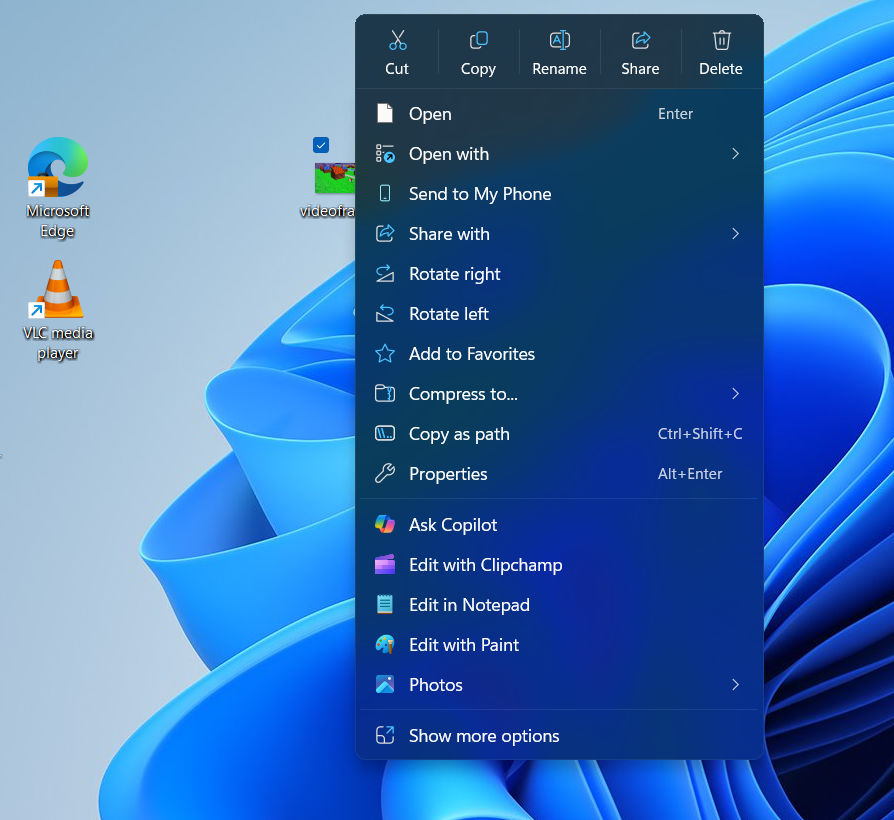Как удалить или скрыть лишние пункты из контекстного меню Windows 11
В Windows 11 компания Microsoft обновила дизайн контекстного меню по правому клику мыши. Сейчас оно выглядит иначе, с современными иконками и некоторыми новыми пунктами — например, «Ask Copilot» (спросить Копилота) и «Edit with Clipchamp» (редактировать в Clipchamp). Однако не всем пользователям эти новшества нравятся: множество лишних пунктов лишь загромождают меню и сбивают с толку.
В этой статье объясним, почему появляются лишние пункты в контекстном меню Windows 11, и как можно убрать или скрыть нежелательные элементы — не возвращаясь к классическому меню, а именно модифицируя стильное новое меню и его содержимое.
Почему в контекстном меню появляются лишние пункты и как они устроены
Пункты контекстного меню являются частью так называемых расширений оболочки (Shell Extensions) – небольших программных компонентов, часто оформленных в виде классов COM с уникальными идентификаторами (GUID). Windows 11 использует новый механизм интеграции таких расширений, в том числе для встроенных приложений.
Например, пункты меню «Ask Copilot» и «Edit with Clipchamp» добавляются системой из компонентов, связанных с соответствующими приложениями. Эти элементы привязаны к уникальным идентификаторам (GUID), которые определяют, какой компонент и как добавляется в меню.
Где найти GUID элементов контекстного меню и как их использовать для управления
Если вы хотите убрать конкретный элемент из меню, вам нужно узнать его GUID — уникальный идентификатор расширения. Их можно найти в двух местах:
- Файловая система — в каталоге:
C:\ProgramData\Microsoft\Windows\AppRepository\[package name]_[version]_[CPU]__[ID code].xml. В этом XML-файле есть записи вида:
<desktop5:Verb Id="action_name" Clsid="{GUID}" />
и
<com:Class Id="{GUID}" Path="путь_к_DLL" ThreadingModel="apartment" /> - Реестр Windows — ключи расположены по адресу:
HKEY_CLASSES_ROOT\PackagedCom\ClassIndex\{GUID}
или
HKEY_CLASSES_ROOT\PackagedCom\Package\[package name]_[version]_[CPU]__[ID code]\Class\{GUID}
Также в других связанных разделах реестра содержатся записи с этими GUID.
Поиск и определение нужного GUID — важный этап для точечной настройки меню.
Как убрать или заблокировать пункты меню с помощью реестра
Самый эффективный и безопасный способ убрать конкретные нежелательные элементы из контекстного меню Windows 11 — это добавить GUID расширения в список блокируемых с помощью ключа реестра. Делается это следующим образом:
- Откройте редактор реестра (Win + R, введите
regeditи нажмите Enter). - Перейдите к ветке:
HKEY_CURRENT_USER\SOFTWARE\Microsoft\Windows\CurrentVersion\Shell Extensions\Blocked
Если папкиBlockedнет, создайте её вручную. - Внутри
Blockedсоздайте новый строковый параметр (String Value) с именем ровно равным GUID расширения, которое хотите заблокировать. Например:
{8BCF599D-B158-450F-B4C2-430932F2AF2F}Этот GUID блокирует пункт «Edit with Clipchamp». Аналогично можно создать строки с этими GUID для других элементов:
- Блокировка «Ask Copilot»:
{CB3B0003-8088-4EDE-8769-8B354AB2FF8C} - Блокировка «Send to my Phone»:
{2F788D0F-1317-441B-86D2-4725301BD49D} - Блокировка «Edit with Notepad»:
{CA6CC9F1-867A-481E-951E-A28C5E4F01EA}
После создания соответствующих ключей изменения вступят в силу после перезагрузки или перезапуска проводника (Explorer).
Обзор и сравнение способов настройки контекстного меню Windows 11
- Вариант 1: Использование ключа Blocked в реестре
Это наиболее простой и рекомендуемый способ. Не требует удаления файлов или сложных настроек, изменения локальны для текущего пользователя и легко отменяются. Перечисленные выше GUID обеспечивают контроль над стандартными встроенными пунктами. - Вариант 2: Ручной поиск GUID и редактирование файлов XML в AppRepository
Метод сложнее, требует более глубоких знаний и прав администратора. Можно детально определить, какой компонент за какой пункт отвечает, но он более трудоёмкий и рискован. Используется преимущественно продвинутыми пользователями. - Вариант 3: Возврат к классическому контекстному меню
Некоторые руководства предлагают полностью отключить новое меню Windows 11 в пользу старого. Это если хотите сохранить привычное поведение, но не решает задачу выборочного удаления именно новых пунктов.
Рекомендации и выводы
Если вы хотите быстро убрать ненужные пункты из стильно обновлённого контекстного меню Windows 11 — используйте блокировку GUID через реестр по пути:
HKEY_CURRENT_USER\SOFTWARE\Microsoft\Windows\CurrentVersion\Shell Extensions\BlockedСоздайте строковый параметр с нужным GUID, и после перезапуска Проводника лишний пункт исчезнет. Этот метод прост, безопасен и не требует сторонних программ.
Если же вы заинтересованы в глубокой кастомизации контекстного меню или хотите узнать, откуда именно берутся пункты — изучайте файлы XML в каталоге AppRepository и разделы реестра PackagedCom. Это пригодится опытным пользователям, настраивающим систему под себя.
Возвращать классическое меню можно, но это более радикально и не всегда удобно.
Так вы сможете сделать контекстное меню Windows 11 максимально удобным, убрав всё лишнее и оставив только нужные пункты.